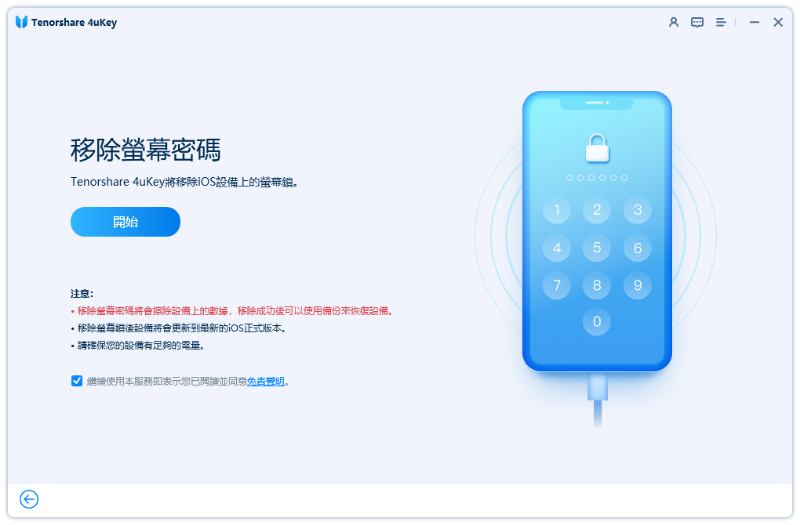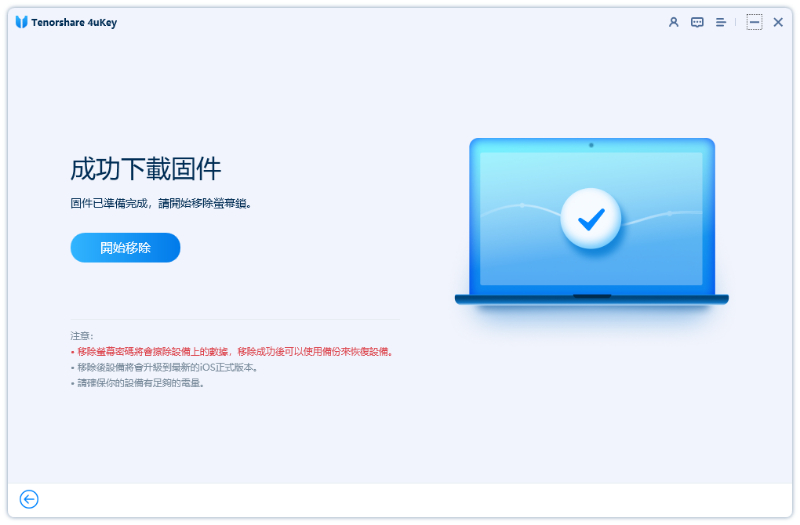解決「已停用iPhone,8小時後再試一次」的最佳方法【2025】
Barbara Wagner/ 2024-11-22 / 解鎖 iPhone
iPhone 11(iOS 14.4.1)今天在改密碼的時候,改完不知道手殘還是怎樣,密碼都打不進去,現在已試到無法再試手機會出現連結itunes,想問一下版上的大大們有什麼補救方式,Apple Id 帳號密碼都記得……"
-- 來自無法使用iPhone 15分鐘後再試一次ptt話題討論
連續5次輸入錯誤的密碼,會導致您的 iPhone 進入「已停用iPhone」狀態1分鐘。錯誤密碼嘗試次數越多,您需要等待再次嘗試的時間就越長。在錯誤輸入8或9次後,通常會出現「已停用iPhone,1 小時後再試一次」畫面。
有些人的 iPhone 甚至會顯示「已停用iPhone,8 小時後再試一次」的訊息,較新版本則顯示「無法使用iPhone 8 小時後再試一次」。為什麼要等待這麼長時間呢?無法使用 iPhone 怎麼辦?我們將深入探討怎麼解決這個問題。
>>>相關閱讀:解決「已停用iPhone 連接iTunes」的5種方法
快速解鎖已停用、螢幕破裂或忘記密碼的iPhone/iPad/iPod,無需密碼即可破解「已停用iPhone,xx小時/分鐘後再試一次」畫面,支援所有iOS裝置及系統!
解決「已停用iPhone,8 小時後再試一次」或「無法使用iPhone 8小時後再試一次」的6種方法
這裡有您想要的解決方法。這6種方法有效且肯定能幫助您解決「已停用iPhone,8 小時後再試一次」的問題。請嘗試您認為最簡單有效的方法。
- 1. 等待8小時後再試(如能想起正確的密碼)
- 2. 直接清除已停用的iPhone(iOS 15.2及以上,需Apple ID密碼)
- 3. 輸入先前的密碼解除iPhone 被鎖時間(iOS 17及以上,需Apple ID 密碼)
- 4. 不使用密碼解鎖已停用的iPhone(無需Apple ID密碼,簡單且成功率最高)
- 5. 透過復原模式恢復已停用的iPhone(耗時複雜,成功率較低)
- 6. 透過 iCloud 清除已停用的iPhone(需Apple ID 密碼)
1. 等待8小時後再試(如能想起正確的密碼)
推薦度:⭐⭐
看到無法使用iPhone 59分鐘後再試一次確實蠻焦急的,更何況出現無法使用iphone 3小時後再試一次、無法使用iphone 8小時後再試一次…………如果您或您的孩子意外連續多次輸入錯誤的密碼,並且您的 iPhone 顯示了「已停用iPhone 8 小時後再試一次」或「無法使用iphone 8小時後再試一次」的訊息,最好的方法是等待8小時並輸入正確的密碼
因為這種情況還是記得正確的密碼。如此可避免iPhone 被重設,也不會失去任何資料。所有其他可用的方法大部分都會使您的 iPhone 恢復原廠設定,可以有效解決已停用 iPhone 1小時的情況但會會清空資料。
2. 直接清除停用的 iPhone(需Apple ID密碼)
推薦度:⭐⭐⭐
iPhone 怎麼重置?如果沒有正確的密碼,可以直接使用清除iPhone功能來解決已停用 iPhone的問題,無論是iPhone 密碼錯誤3小時還是被鎖定8小時甚至更久,都可以著手使用清除資料清除螢幕密碼的方法。但此方法的先決條件是您的 iPhone 必須為 iOS 15.2 或更高版本,且連接到網路,你還需要記得 Apple ID 密碼。現在按照以下步驟進行操作。
- 在 iPhone 顯示「已停用iPhone 8 小時後再試一次」的畫面的右下角,點擊「清除 iPhone」選項。
- 再次確認此清除過程,點擊「清除 iPhone」。
- 您將被要求輸入此 iPhone 上登錄的 Apple ID 的密碼。
完成後,您的 iPhone 將被重設,您將能夠再次使用您的 iPhone。

![]() 小貼士:
小貼士:
對於iOS 17及更高版本,將不會出現「清除 iPhone」選項,而是「忘記密碼?」,點擊此選項即可進一步確定重置並輸入Apple ID 密碼來解除已停用的iPhone。
3. 輸入先前的密碼解除iPhone 被鎖時間(需Apple ID 密碼)
推薦度:⭐⭐⭐
面對iPhone突現「已停用 iphone 8小時後再試一次」或「無法使用 iphone 8小時後再試一次」的困境,尤其是在剛剛更改密碼後不久便不慎遺忘的緊急時刻,iOS 17及以上版本為用戶精心設計了一項人性化功能——舊密碼重置。這項創新功能旨在解決用戶因短暫記憶疏忽或誤操作而導致的停用iPhone鎖定問題,無需繁瑣的數據恢復流程,亦無需連接電腦操作。
- 在iPhone 安全鎖定的8小時畫面中,點擊右下角「忘記密碼?」
- 然後點擊「輸入先前的密碼」,然後輸入72小時內更改密碼前的舊密碼,然後重新設定新的螢幕密碼即可,就不用再備被iphone密碼錯誤3小時或更久的錯誤時間而煩惱了。
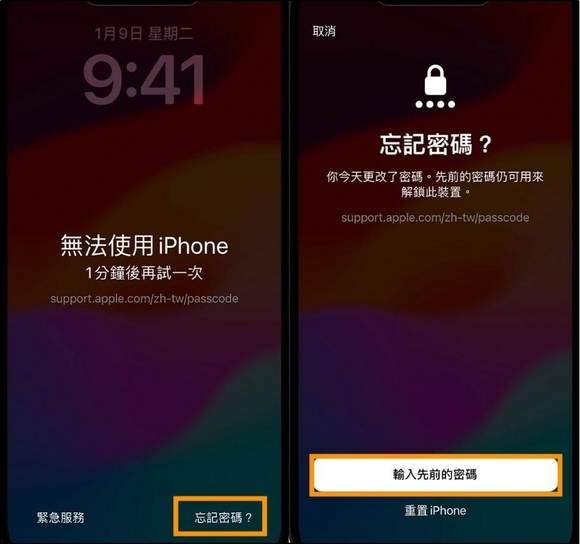
![]() 小貼士:
小貼士:
此方法專為iOS 17及以上系統用戶設計,確保您的系統版本符合條件。
請注意時間窗口,該功能僅在更改密碼後的72小時內有效,過期則無法使用,若此方法也不適合你,建議使用下面的全能方法。
4. 不使用密碼解鎖已停用的iPhone(無需密碼,成功率最高)
推薦度:⭐⭐⭐⭐⭐
清除 iPhone 選項不會每次都出現,也有部分人是已經 Apple ID 密碼或者iPhone 上暫未登入Apple ID,那麼上個方法將無法解決已停用iPhone 1小時或連接itunes 的問題,在忘記鎖定密碼和收到「已停用iPhone 8 小時後再試一次」的訊息時,這時只需使用Tenorshare 4uKey 。4uKey 是一個專業的 iPhone 解鎖工具,可以繞過鎖定畫面而不需要密碼。iPad 無法使用也能輕鬆解決,它相容於所有 iPhone 和 iPad。
專業解鎖軟體Tenorshare 4uKey更多功能:
- 無需 Apple ID 密碼,直接解除 iPhone 密碼錯誤停用時間的倒計時畫面及永久停用畫面,無論是數字密碼、Touch ID,還是 Face ID。
- 無需密碼快速強制刪除/登出Apple ID,可選擇保留資料。
- 無需密碼一鍵解除iPhone/iPad 啟用鎖
- 不丟失資料快速破解iPhone 螢幕使用時間密碼,MDM 解除安裝
- 支援所有 iOS 版本和最新的 iPhone 機型
下載 4uKey 並執行,點擊「開始解鎖」。

現在,使用 Lightning 快充線將您已停用的 iPhone 連接到電腦。然後點擊「開始」繼續。

您需要下載對應的固件包。點擊「下載」。

等待下載完成後,點擊「開始移除」,清除程式需要幾分鐘的時間。請耐心等待。

成功移除密碼後,「已停用iPhone 8 小時後再試一次」的問題也解決了。

5. 透過復原模式恢復已停用的iPhone(耗時複雜,成功率較低)
推薦度:⭐⭐
如果您無法等待 8 小時,或者一開始就不記得密碼,那麼在復原模式解鎖 iPhone 也是一個選擇。您只需要一台電腦和安裝了 iTunes 的 iPhone。在 Mac 上,只需要打開 Finder。讓我們看看如何修復「已停用iPhone,8 小時後再試一次」的問題。
- 將已停用的 iPhone 連接到電腦,並執行 iTunes 或 Finder。
- 選擇您的 iPhone,並讓其進入復原模式,不同機型操作不同,具體可參考如下:
- 此時會彈出一個視窗,顯示 iTunes 檢測到了處於復原模式的 iPhone。
點擊「確定」,然後您會看到「回復」的選項,點擊該選項。

- 這將回復所有資料,並解除「已停用iPhone,8 小時後再試一次」的畫面。
![]() 小貼士:
小貼士:
此方法無需Apple ID 密碼,但操作起來會比較複雜,出錯率會比較高,如果誤操作可能會出現新的卡頓等故障問題,建議尋求專業化人士進行操作,也可以使用上一個方法比較簡單易操作,100%的成功率。
6. 透過 iCloud 清除已停用的iPhone(需Apple ID 密碼)
推薦度:⭐⭐⭐
最後一個方法是 iCloud 網站上的「尋找我的 iPhone」功能。您可以使用它來遠端清除您的 iPhone,並在無需密碼的情況下解鎖。
- 在另一部手機或電腦上,打開 iCloud.com ,並使用您的 Apple ID 和密碼登錄。
- 然後,選擇「尋找我的 iPhone」。然後進入「所有裝置」頁面,你會看到畫面顯示連接的裝置。
找到已停用 iPhone,然後您會在下一個畫面上看到「清除 iPhone」的選項。

- 確認此清除選項時,需輸入您的 Apple ID 密碼或驗證碼,然後等待您的 iPhone 重新啟動。
![]() 小貼士:
小貼士:
此方法需要Apple ID 密碼,操作難度一般,主要可以遠端清除iPhone,如果已停用的iPhone在手邊,且有ID 密碼,其實可以直接使用方法2、3。如果Apple ID 無法登入,建議使用無Apple ID 密碼解除停用iPhone的全能方法,既簡單又實用。
結論
「已停用iPhone,8 小時後再試一次」或「無法使用iphone 8小時後再試一次」並不是常見的情況,但在多次輸入錯誤密碼時會隨著iphone密碼錯誤停用時間的增加而出現。如果您記得正確的密碼,您可以等待 8 小時並輸入正確的密碼。否則,您可以使用 iTunes、4uKey、iCloud 或鎖定畫面上的「清除 iPhone」選項輕鬆解決此問題。試試 4uKey iPhone解鎖,讓您的煩惱煙消雲散。